1Hướng dẫn sử dụng chi tiết
Thí sinh sử dụng tài khoản và mật khẩu được cấp để đăng nhập vào hệ thống tại địa chỉ: http://thisinh.thitotnghiepthpt.edu.vn
1.1Xem Học bạ THPT và báo sai sót.
Bước 1: Thí sinh đăng nhập vào hệ thống => Nhấn Tra cứu => Nhấn Học bạ THPT
.png)
Bước 2: Thí sinh thực hiện xem điểm học bạ, Nhấn vào lớp chọn Lớp 10, Lớp 11, Lớp 12 để xem học bạ các năm học.
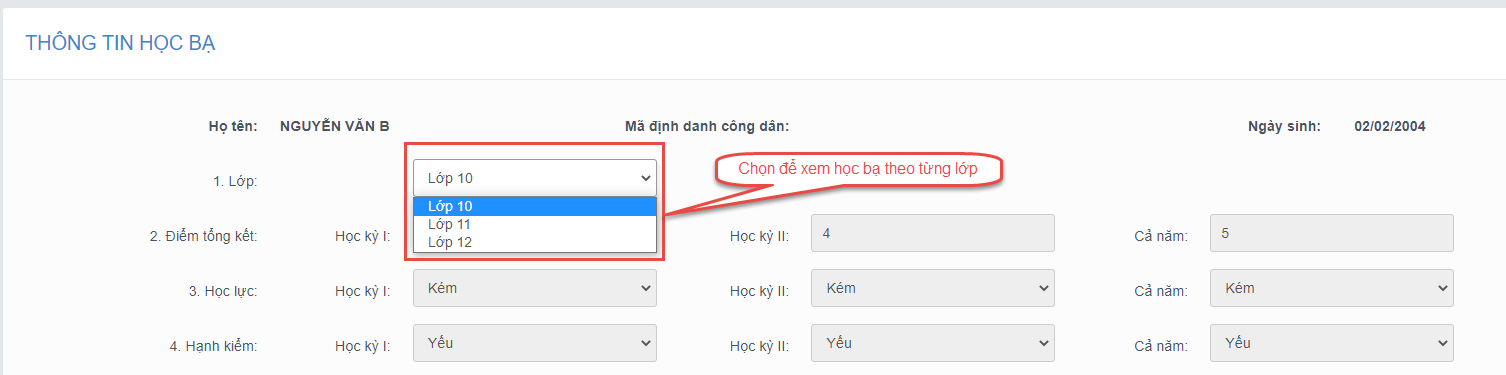
Bước 3: Sau khi xem điểm học bạ nếu thí sinh thấy có sai sót thì nhấn Báo sai sót (Lưu ý: Nút báo sai sót sử dụng để báo sai sót cho chả 3 năm học. Nếu thí sinh thấy có sai sót cả 3 năm học thì thực hiện báo sai sót cùng 1 lần)
.png)
Bước 4: Sau khi nhấn Báo sai sót sẽ hiển thị màn hình để thí sinh nhập thông tin sai sót. Thí sinh nhập ví dụ: Sai thông tin Học lực học kì 1, Sai thông tinh điểm môn Toán học kì 1 lớp 12, môn Văn cuối năm lớp 11. Sau đó nhấn Gửi phản ánh
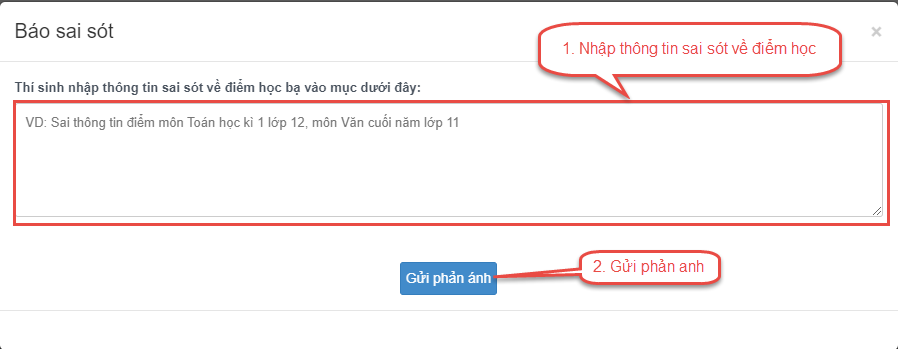
1.2Danh sách nguyên vọng đủ điều kiện trúng tuyển
Bước 1: Thí sinh chọn chức năng Danh sách nguyện vọng xét tuyển sớm từ menu Tra cứu:
.png)
Bước 2: Xem danh sách các nguyện vọng xét tuyển sớm. Thí sinh có thể tìm kiếm theo Mã trường, Mã ngành bằng cách nhập các thông tin vào và nhấn tìm kiếm
.png)
1.3Cung cấp dữ liệu tuyển sinh
Bước 1: Thí sinh đăng nhập vào hệ thống => Nhấn Cung cấp dữ liệu tuyển sinh
.png)
Bước 2: Thí sinh xem thông tin các nguồn cung cấp dữ liệu tuyển sinh.
- Điểm thi THPT
- Học bạ
- Điểm ĐGNL
- Dữ liệu xét tuyển khác
Hệ thống sẽ mặc định tích chọn nguồn điểm thi THPT, học và và điểm ĐGNL (nếu có) cho thí sinh, thí sinh có thể bỏ tích chọn. Ngoài ra thí sinh cần tự chọn dữ liệu xét tuyển khác
.png)
1.4Đăng ký thông tin xét tuyển sinh
1.4.1Thêm nguyện vọng
Bước 1: Chọn chức năng Đăng ký thông tin xét tuyển sinh
.png)
Bước 2: Trên màn hình 1. Danh sách nguyện vọng đủ điều kiện trúng tuyển, thí sinh chọn nguyện vọng đủ điều kiện trúng tuyển (nếu có) rồi nhấn nút Tiếp theo
.png)
Bước 3: Trên màn hình 2. Thêm nguyện vọng, có thể xem lại các nguyện vọng đã thêm nhưng chưa lưu
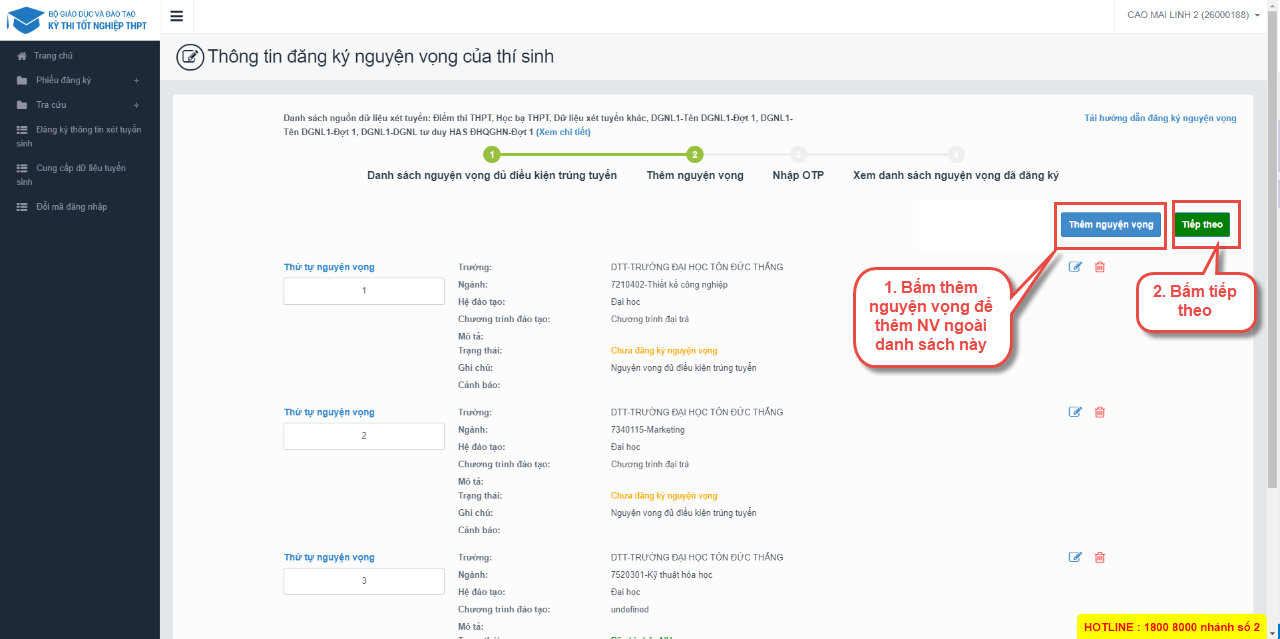
Thí sinh có thể nhấn nút Thêm nguyện vọng để thêm nguyện vọng tại màn hình này
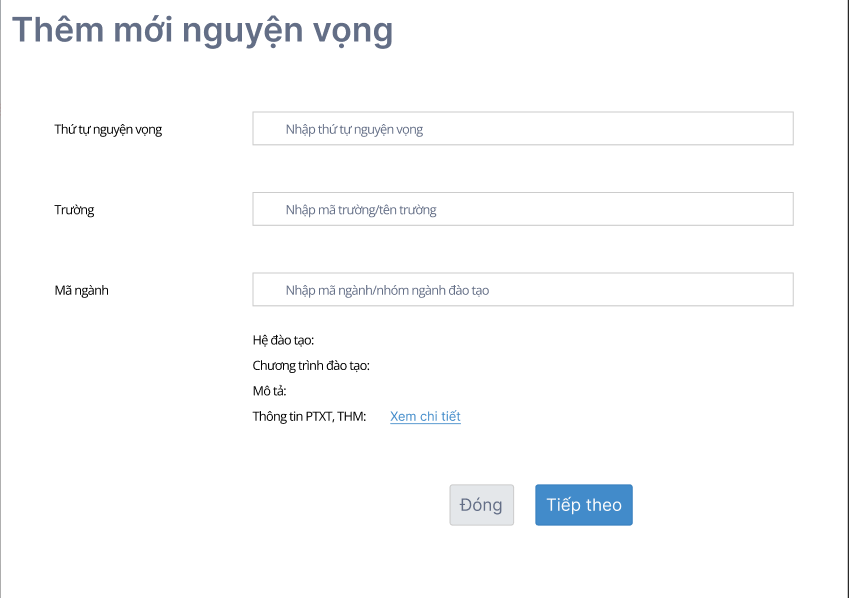
Bước 4: Nhấn nút Tiếp theo trên màn hình 2.Thêm nguyện vọng
.png)
Bước 5: Tại màn hình bước 3: Nhập OTP. Thí sinh soạn tin nhắn lấy mã OTP theo hướng dẫn, sau đó nhập mã xác thực và nhấn nút Xác nhận đăng ký
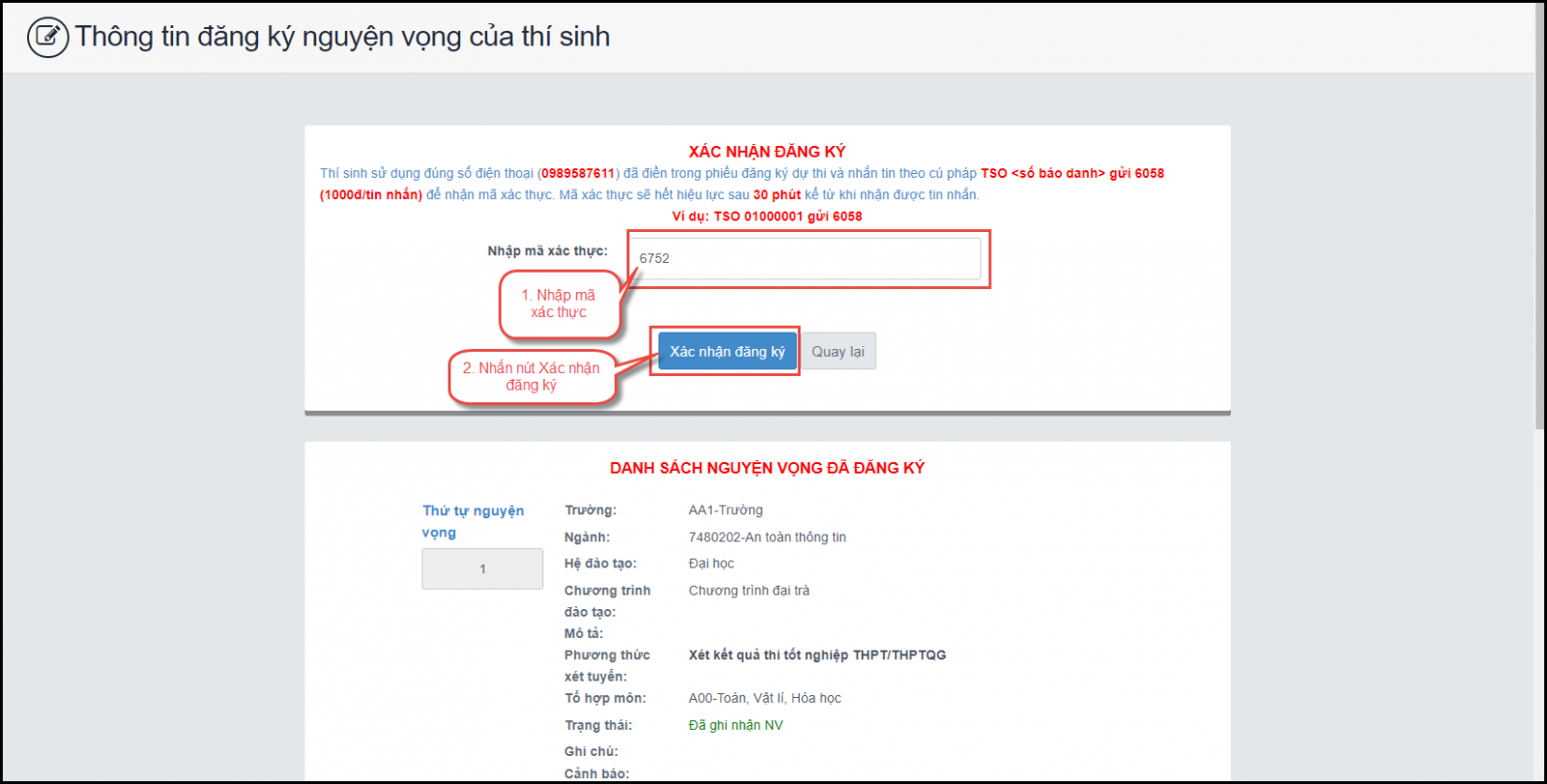
** Lưu ý: Thí sinh nhập đủ các bước và kiểm tra các nguyện vọng đã được đăng ký tại bước 4: Xem nguyện vọng đã đăng ký để kiểm tra lại thông tin đăng ký
1.4.2Sửa nguyện vọng
Bước 1: Tại màn hình 4. Xem danh sách nguyện vọng đã đăng ký để xem lại các nguyện vọng đã được ghi nhận. Thí sinh nhấn sửa để sửa nguyện vọng
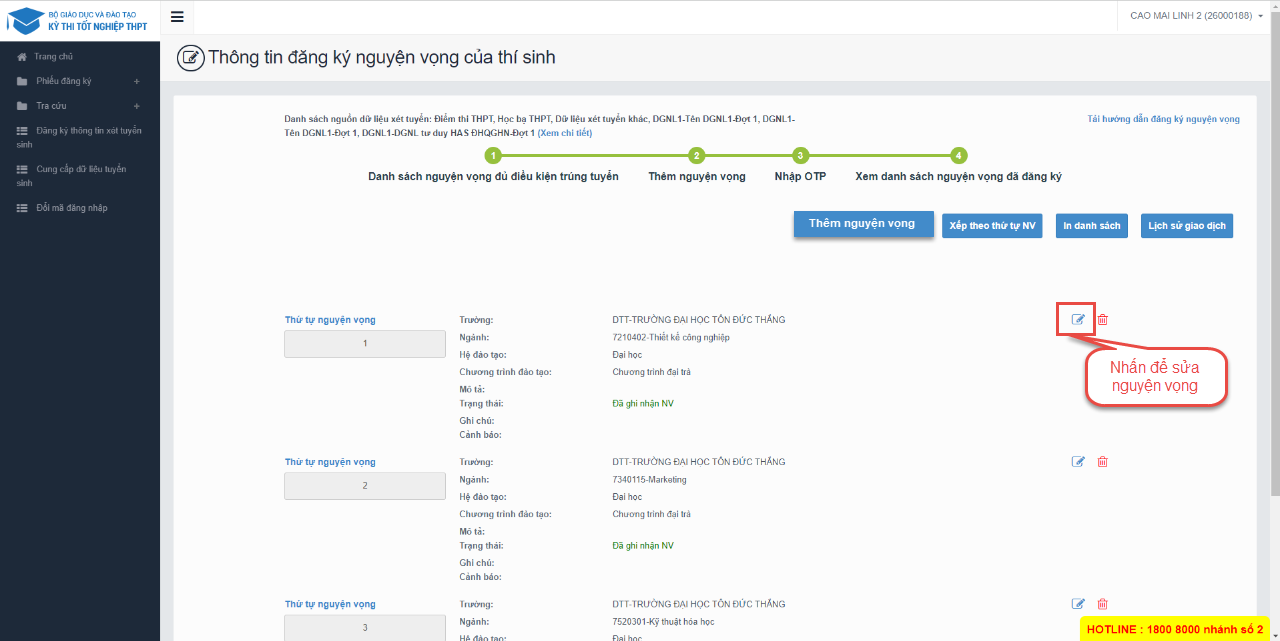
Bước 2: Sau khi sửa thông tin nguyện vọng và nhấn Tiếp theo trên màn hình 2.Thêm nguyện vọng
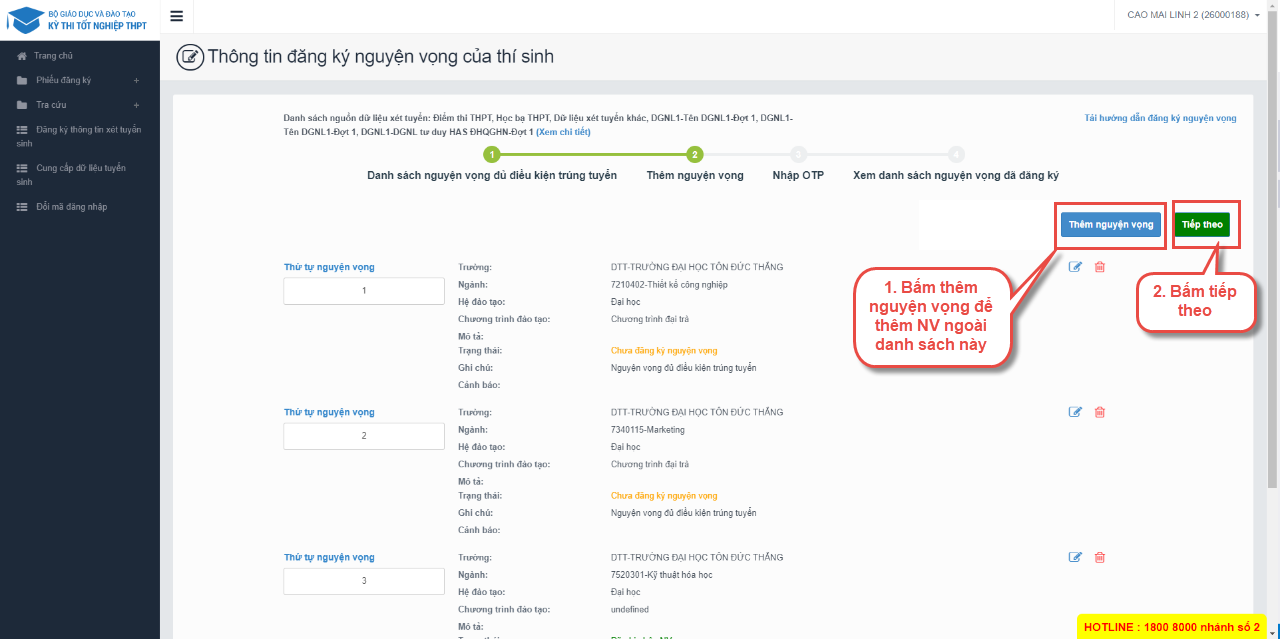
Bước 3: Tại màn hình bước 3: Nhập OTP. Thí sinh soạn tin nhắn lấy mã OTP theo hướng dẫn, sau đó nhập mã xác thực và nhấn nút Xác nhận đăng ký
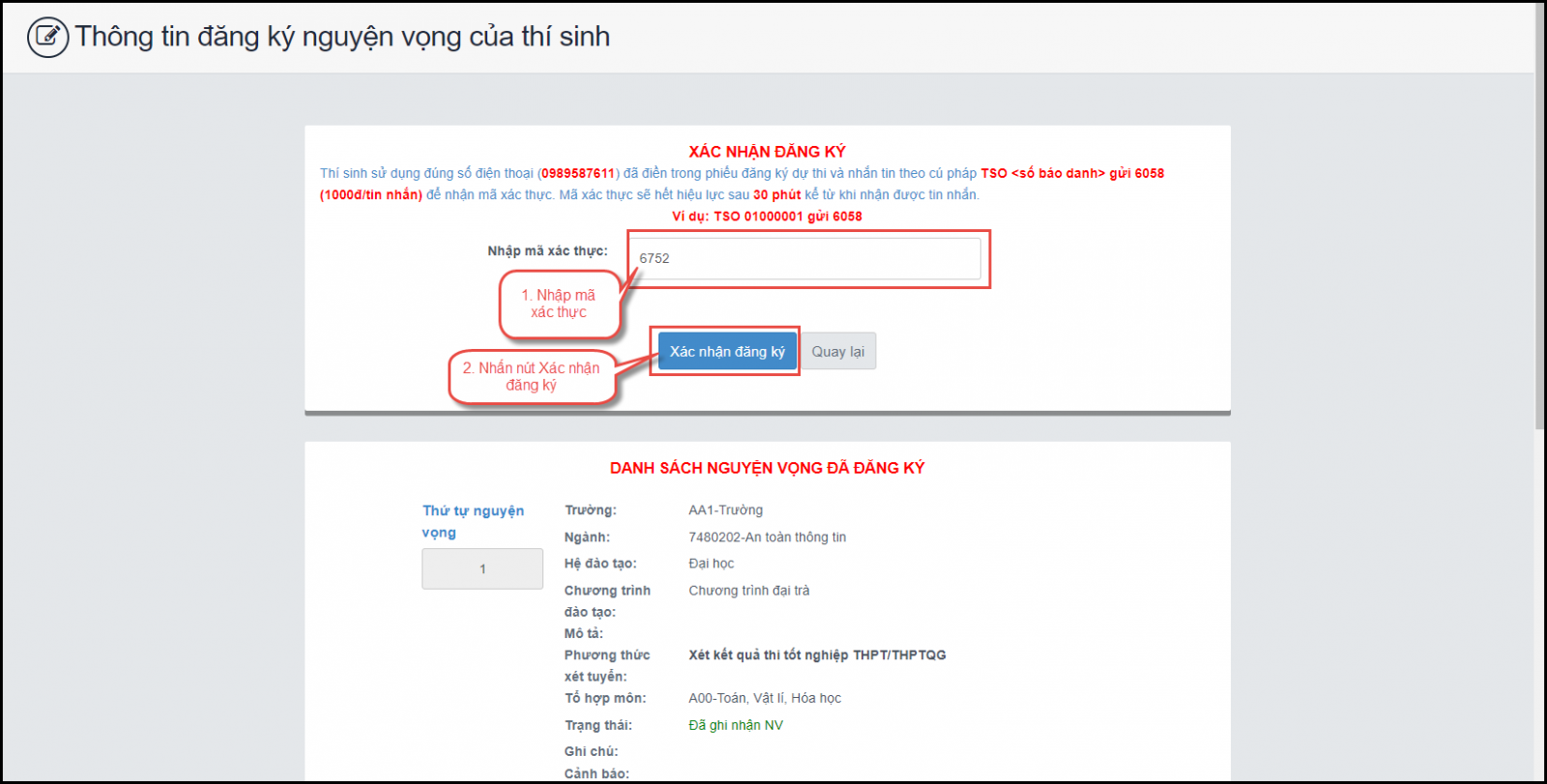
** Lưu ý: Thí sinh nhập đủ các bước và kiểm tra các nguyện vọng đã được đăng ký tại bước 4: Xem nguyện vọng đã đăng ký để kiểm tra lại thông tin đăng ký
1.4.3Xóa nguyện vọng
Bước 1: Tại màn hình 4. Xem danh sách nguyện vọng đã đăng ký để xem lại các nguyện vọng đã được ghi nhận. Thí sinh nhấn sửa để xóa nguyện vọng
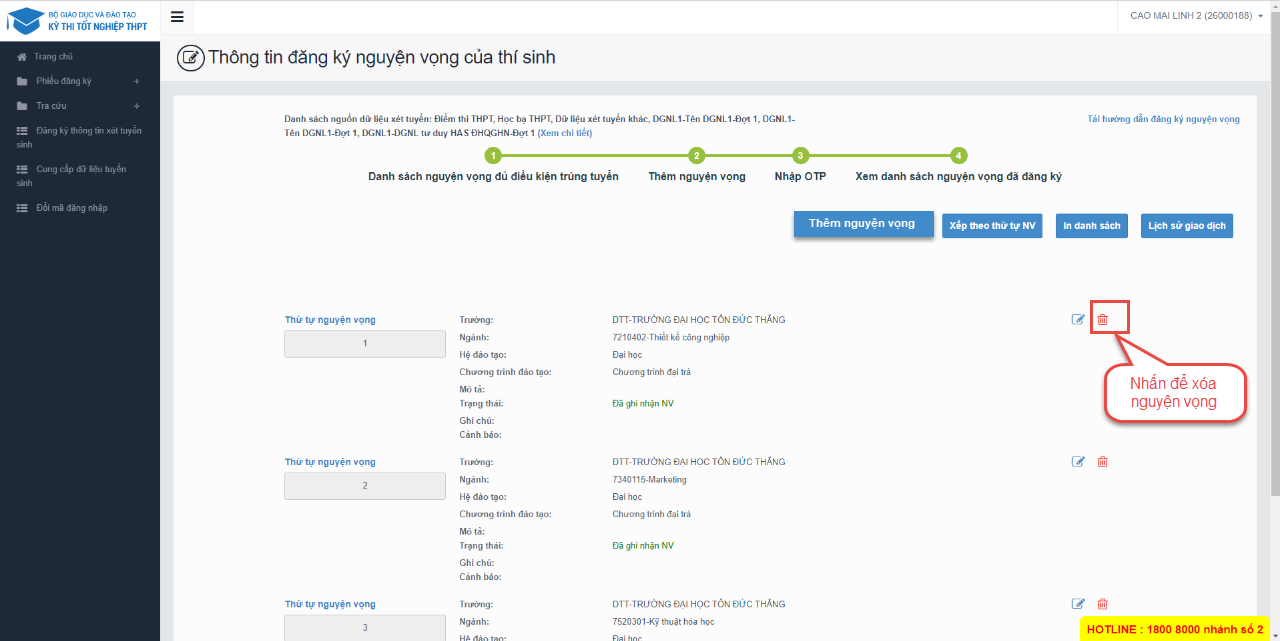
Bước 2: Màn hình thông báo hỏi “Bạn có muốn xóa lựa chọn này?” hiển thị. Nhấn Đồng ý để xóa nguyện vọng
** Lưu ý: Sau khi Xóa nguyện vọng thí sinh cần nhấn Tiếp theo và nhập OTP để lưu thông tin vừa xóa. Thí sinh nhập đủ các bước và kiểm tra các nguyện vọng đã được đăng ký tại bước 4: Xem nguyện vọng đã đăng ký để kiểm tra lại thông tin đăng ký
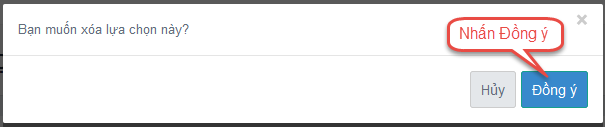
1.4.4Xếp theo thứ tự nguyện vọng
Bước 1: Nhấn Xếp theo thứ tự NV
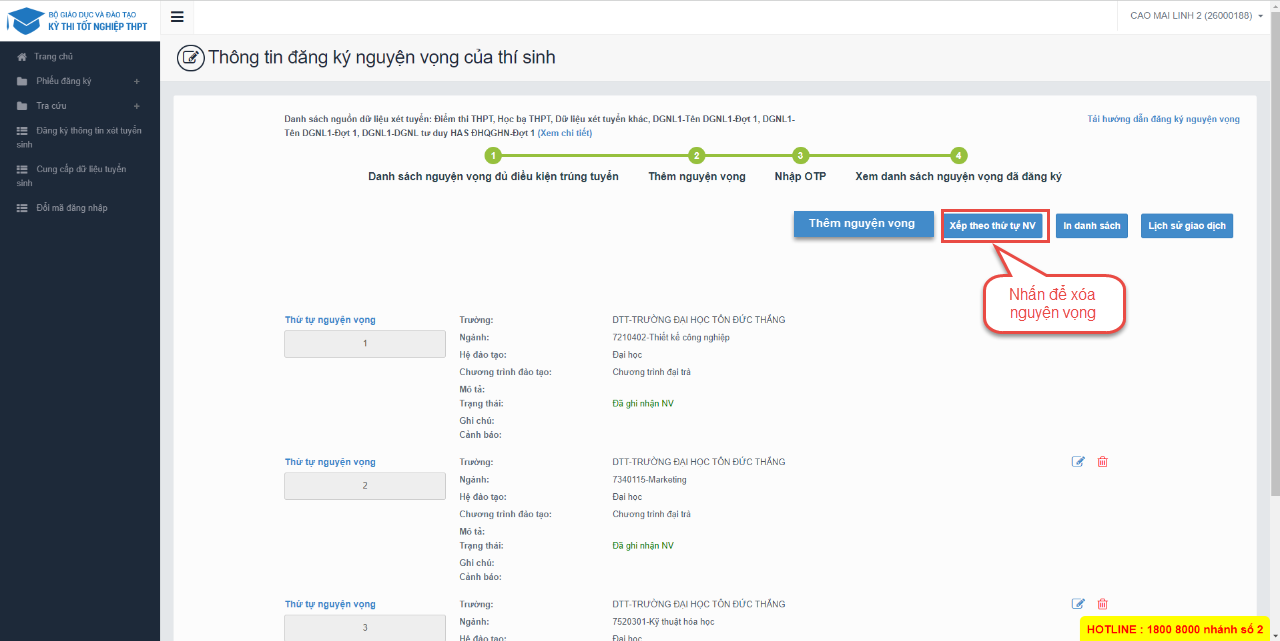
Bước 2: Thí sinh thực hiện sửa thứ tự nguyện vọng mong muốn

1.4.5Thanh toán
Thí sinh nhấn để thanh toán và xem HD chi tiết trong tài liệu HDSD_ThanhToanTrucTuyen
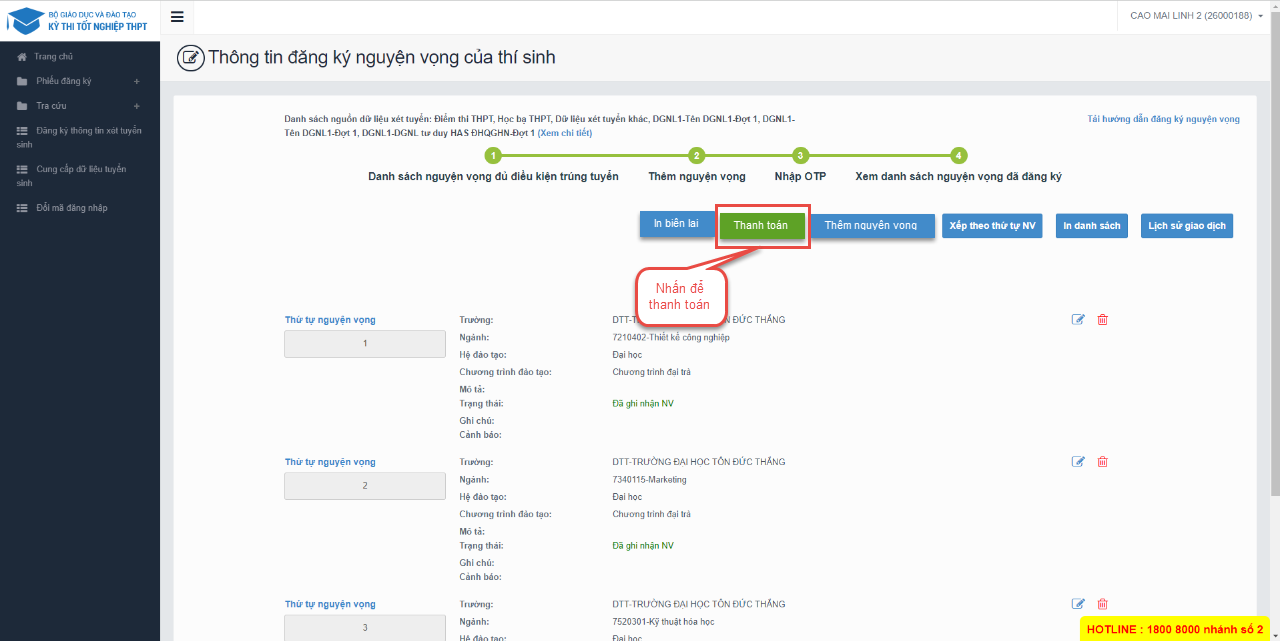
1.4.6In biên lai
Sau khi thanh toán thành công thí sinh có thể thực hiện In biên lai bằng cách nhấn vào nút In biên lai
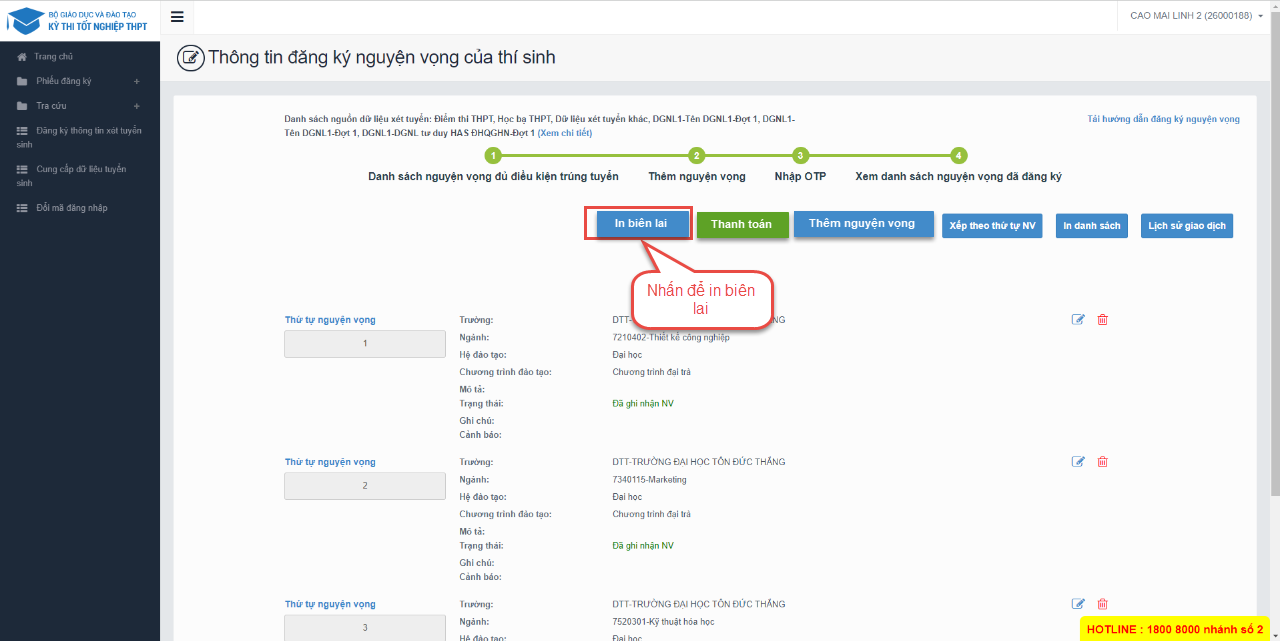
1.4.7In danh sách
Thí sinh nhấn In danh sách để thực hiện in danh sách các nguyện vọng
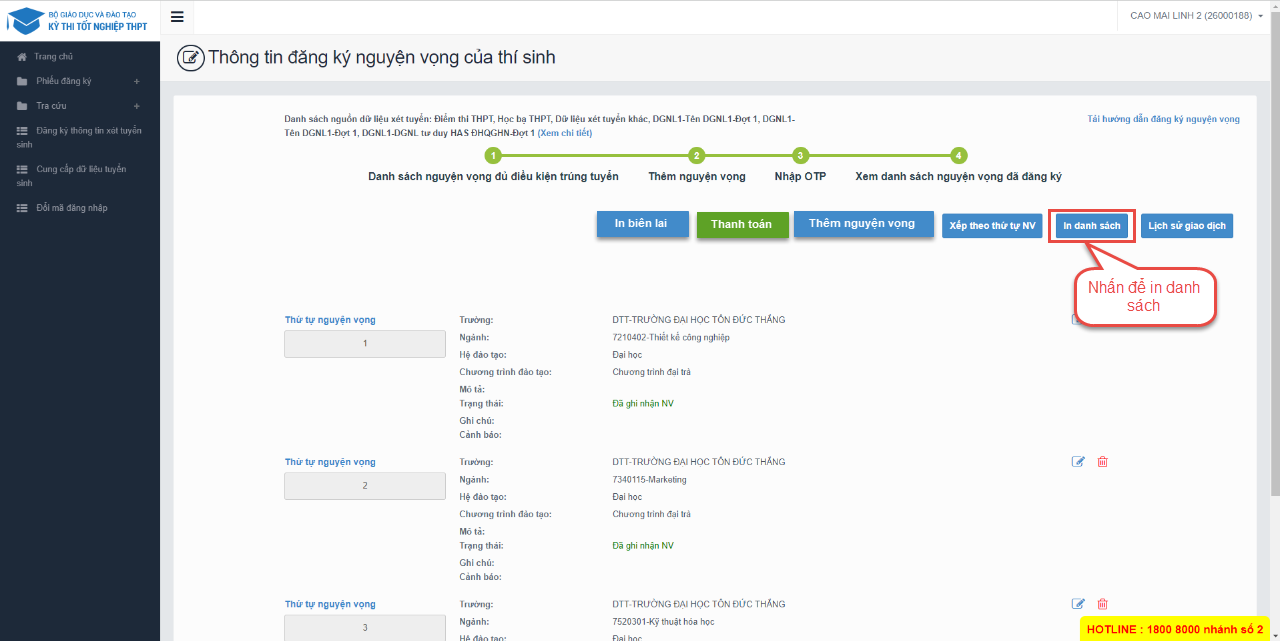
1.4.8Lịch sử giao dịch
Thí sinh nhấn vào Lịch sử giao dịch để xem giao dịch
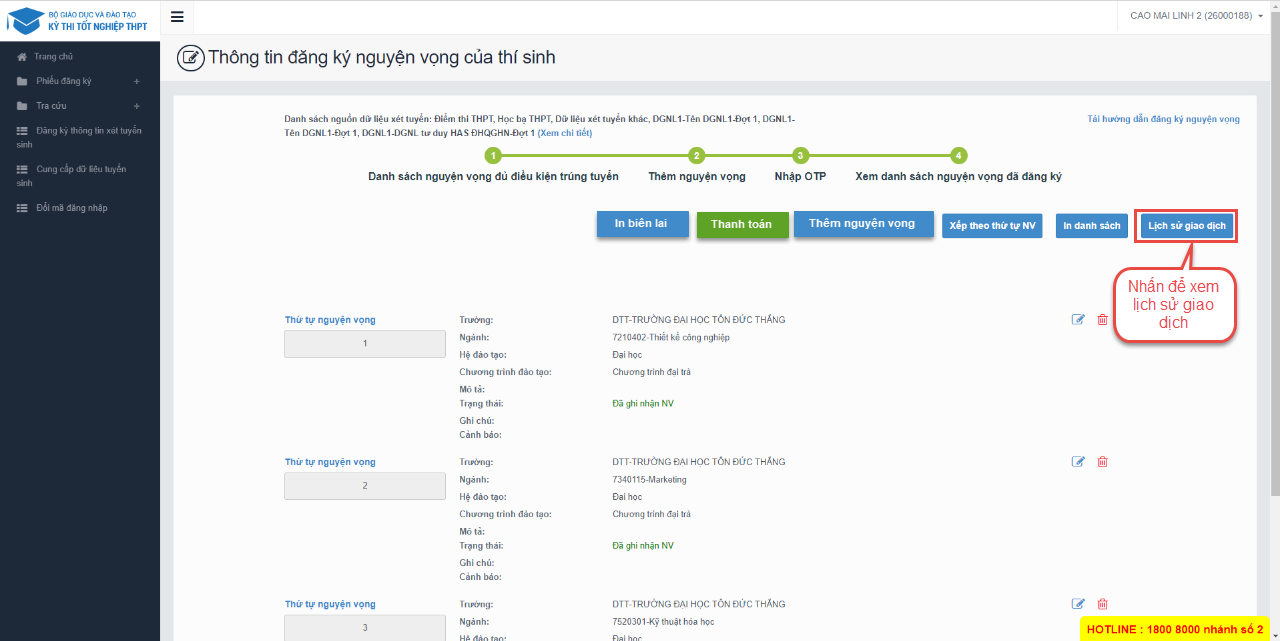

- Bộ GD&ĐT hướng dẫn cách tra cứu điểm thi tốt nghiệp trung học phổ thông 2025
- Mùa Hè tình nguyện đặc biệt và trường học lớn từ hành chính công
- Công bố điểm thi tốt nghiệp THPT 2025 theo tỉnh, thành mới
- Sinh viên Học viện Thanh thiếu niên Việt Nam hỗ trợ hành chính công tại nhiều phường của Hà Nội
- GHI NHỚ TỔ HỢP XÉT TUYỂN – LỰA CHỌN NGÀNH HỌC PHÙ HỢP TẠI VYA
- HỘI THẢO KHOA HỌC VỀ GIẢI PHÁP CHỐNG BẠO LỰC HỌC ĐƯỜNG: GẮN KẾT LÝ LUẬN VỚI THỰC TIỄN
- ĐẠI HỘI ĐẠI BIỂU ĐẢNG BỘ HỌC VIỆN THANH THIẾU NIÊN VIỆT NAM LẦN THỨ VI, NHIỆM KỲ 2025–2030: DẤU MỐC QUAN TRỌNG, KHẲNG ĐỊNH QUYẾT TÂM ĐỔI MỚI PHÁT TRIỂN
- GIẢI MÃ NGÀNH CÔNG NGHỆ THÔNG TIN VÀ CƠ HỘI VIỆC LÀM – LẬP TRÌNH CUỘC SỐNG, KẾT NỐI TƯƠNG LAI
- GIẢI MÃ NGÀNH KINH TẾ VÀ CƠ HỘI VIỆC LÀM – CHỌN NGAY NGÀNH HOT DẪN LỐI TƯ DUY THỜI ĐẠI MỚI
- Hơn 5.000 sinh viên được kết nối với nhà tuyển dụng tại Ngày hội việc làm VYA năm 2025
- HƯỚNG DẪN CHI TIẾT CÁC BƯỚC NỘP HỒ SƠ XÉT TUYỂN HỌC BẠ ONLINE
- Từ hôm nay 21/4 chính thức đăng ký thi tốt nghiệp THPT 2025
- GHI NHỚ TỔ HỢP XÉT TUYỂN – CHỌN NGÀNH HỌC PHÙ HỢP TẠI VYA
- Hơn 1,1 triệu thí sinh tham gia thi tốt nghiệp THPT 2025 và nhiều đổi mới đáng chú ý.
- Lễ kết nạp Đảng viên mới tại Học viện Thanh thiếu niên Việt Nam năm 2025
- Thí sinh 2K7 cần lưu ý: Những mốc thời gian quan trọng của kỳ thi tốt nghiệp THPT 2025
- Bài trắc nghiệm tìm ngành học chân ái bằng tính cách
- Học viện Thanh thiếu niên Việt Nam "chuyển mình" đáp ứng yêu cầu đào tạo trong kỷ nguyên số
- Học viện Thanh thiếu niên Việt Nam kỷ niệm 68 năm Ngày truyền thống, khai giảng năm học mới và đón nhận chứng nhận kiểm định chất lượng cơ sở giáo dục đại học
- 7 ngành tuyển sinh siêu hot tai Học viện Thanh thiếu niên Việt Nam năm 2025
- Sinh viên học ngành Xây dựng Đảng và chính quyền Nhà nước ra trường làm công việc gì?
- Học ngành Công tác xã hội, sinh viên có cơ hội việc làm ngay từ năm hai
- Chi tiết điểm chuẩn năm 2024 Học viện Thanh thiếu niên Việt Nam, cao nhất 27,5
- Học viện Thanh thiếu niên Việt Nam tổ chức nhập học cho tân sinh viên khóa 13
- Thông báo nhập học online đối với thí sinh ở vùng bị ảnh hưởng do bão lũ
Tin cùng loại












